Conexão ServiceNow¶
Introdução¶
Uma conexão ServiceNow, criada usando o conector ServiceNow, estabelece acesso ao ServiceNow. Depois que uma conexão for configurada, você poderá criar instâncias de atividades do ServiceNow associadas a essa conexão para serem usadas como fontes (para fornecer dados em uma operação) ou como destinos (para consumir dados em uma operação).
Nota
Antes de configurar uma conexão do ServiceNow, revise os Pré-requisitos do ServiceNow para garantir que a instância do ServiceNow foi configurada corretamente.
Nota
Este conector oferece suporte à política da organização Ativar reautenticação em caso de alteração. Se ativado, uma alteração no ID do cliente, Nome de usuário ou Instância nesta conexão exige que os usuários insiram novamente o Segredo do cliente e a Senha para o conexão.
Criar Ou Editar uma Conexão ServiceNow¶
Uma nova conexão ServiceNow é criada usando o conector ServiceNow de um destes locais:
- A aba Conexões da paleta de componentes de design (consulte Paleta de Componentes de Design).
- A página Conexões globais (consulte Criar uma conexão global em Conexões Globais).
Uma conexão existente do ServiceNow pode ser editada nestes locais:
- A aba Conexões da paleta de componentes de design (consulte Paleta de Componentes de Design).
- A aba Componentes do painel do projeto (consulte Menu Ações do componente em Guia Componentes do painel do projeto).
- A página Conexões globais (consulte Editar uma conexão global em Conexões Globais).
Configurar uma Conexão ServiceNow¶
Cada elemento da interface do usuário da tela de configuração da conexão do ServiceNow é descrito abaixo.
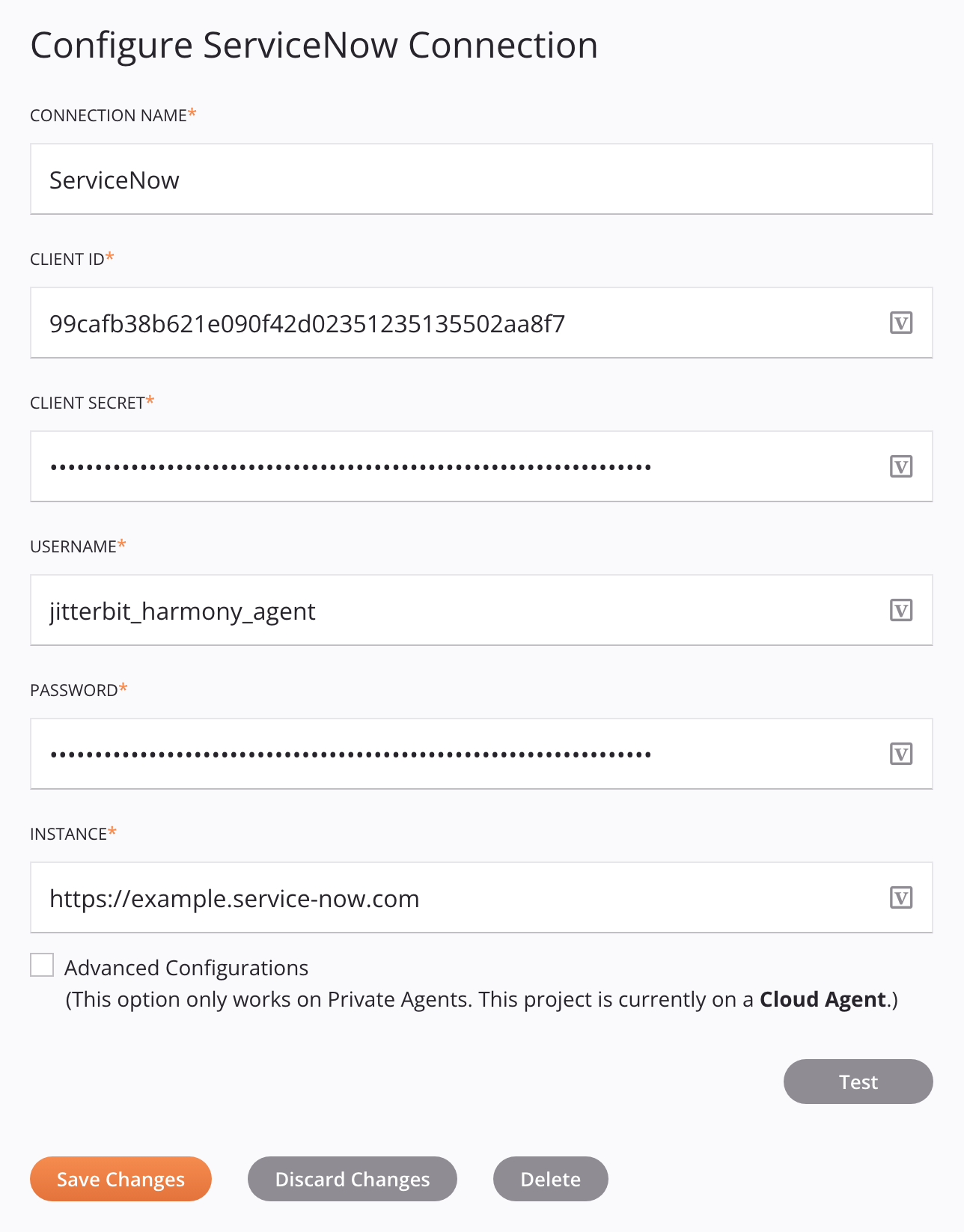
Dica
Campos com ícone de variável ![]() suporte usando variáveis globais, variáveis do projeto e variáveis Jitterbit. Comece digitando um colchete aberto
suporte usando variáveis globais, variáveis do projeto e variáveis Jitterbit. Comece digitando um colchete aberto [ no campo ou clicando no ícone da variável para exibir uma lista das variáveis existentes para escolher.
-
Nome da conexão: Insira um nome a ser usado para identificar a conexão. O nome deve ser exclusivo para cada conexão do ServiceNow e não deve conter barras
/ou dois pontos:. Esse nome também é usado para identificar o endpoint do ServiceNow, que se refere tanto a uma conexão específica quanto a suas atividades. -
ID do cliente: Insira o ID do cliente para a instância do ServiceNow. Consulte Pré-requisitos do ServiceNow para detalhes.
-
Segredo do cliente: Insira o segredo do cliente para a instância do ServiceNow. Consulte Pré-requisitos do ServiceNow para detalhes.
-
Nome de usuário: Insira o nome de usuário da instância do ServiceNow. Consulte Pré-requisitos do ServiceNow para detalhes.
-
Senha: Insira a senha da instância do ServiceNow. Consulte Pré-requisitos do ServiceNow para detalhes.
-
Instância: Insira o URL da instância do ServiceNow, como
https://example.service-now.com/. -
Configurações Avançadas: Quando selecionado, mostra a tabela Propriedades de Configurações Avançadas, que é usada para adicionar propriedades de configuração adicionais como pares de valores-chave. Clique no ícone adicionar
 para adicionar uma linha à tabela abaixo e inserir um par chave-valor para cada propriedade.
para adicionar uma linha à tabela abaixo e inserir um par chave-valor para cada propriedade.Para salvar a linha, clique no ícone de envio
 na coluna mais à direita.
na coluna mais à direita.Para editar ou excluir uma única linha, passe o mouse sobre a coluna mais à direita e use o ícone de edição
 ou ícone de exclusão
ou ícone de exclusão  .
.Para excluir todas as linhas, clique em Limpar tudo.
-
Teste: Clique para verificar a conexão usando a configuração fornecida. Quando a conexão é testada, a versão mais recente do conector é baixada pelos agentes no grupo de agentes associado ao ambiente atual. Este conector suporta a suspensão do download da versão mais recente do conector usando a Desativar atualização automática do conector política da organização.
-
Salvar alterações: Clique para salvar e fechar a configuração da conexão.
-
Descartar alterações: Após fazer alterações em uma configuração nova ou existente, clique para fechar a configuração sem salvar. Uma mensagem solicita que você confirme que deseja descartar as alterações.
-
Excluir: Após abrir uma configuração de conexão existente, clique para excluir permanentemente a conexão do projeto e fechar a configuração (consulte Dependências, exclusão e remoção de componentes). Uma mensagem solicita que você confirme que deseja excluir a conexão.
Configurar Conexões OAuth¶
Este conector suporta uma conexão usando OAuth usando propriedades de configuração específicas. Depois de especificar a propriedade de configuração avançada InitiateOAuth, você pode especificar a configuração necessária usando propriedades adicionais, conforme descrito abaixo.
Nota
IDs adicionais, segredos, escopos e outros tokens de autenticação podem ser necessários para concluir com êxito a autenticação OAuth. Verifique a documentação do endpoint para obter informações adicionais sobre seus requisitos.
Para este conector, há suporte para dois cenários. Em qualquer cenário, você precisará usar uma ferramenta de externo (como Postman ou uma ferramenta semelhante) para obter o token ou tokens de acesso necessários do endpoint envolvido. Ambos os cenários funcionam apenas para grupos de agente único. Estes são Grupos de Agente que consistem em um único agente.
-
Cenário 1: Usar um token de acesso OAuth que expira após um período definido.
Com esta configuração, você fornece um token de acesso OAuth que dura um período de tempo definido, conforme determinado pelo endpoint específico. O conector usará o token para fazer a conexão. A conexão, entretanto, não funcionará mais quando o token de acesso expirar. Você configuraria o conector para usar o token definindo estas propriedades:
Propriedade de configuração Valor InitiateOAuth OFFOAuthAccessToken Defina como o valor do token de acesso OAuth obtido do endpoint -
Cenário 2: Usar um token de acesso OAuth combinado com um token de atualização OAuth para permitir a atualização automática do acesso.
Com esta configuração, o conector usará um token de atualização para obter um novo token de acesso assim que o token de acesso atual expirar. Geralmente, esse é o melhor método de configuração do OAuth.
Você fornece um token de acesso OAuth e um token de atualização OAuth, conforme determinado pelo endpoint específico. Você configuraria o conector para usar esses tokens definindo estas propriedades:
Propriedade de configuração Valor InitiateOAuth REFRESHOAuthAccessToken Defina como o valor do token de acesso OAuth obtido do endpoint OAuthRefreshToken Defina como o valor do token de atualização OAuth obtido do endpoint
Próximos Passos¶
Após a criação de uma conexão ServiceNow, você coloca um tipo de atividade na quadro de design para criar instâncias de atividade a serem usadas como fontes (para fornecer dados em uma operação) ou como destinos (para consumir dados em uma operação).
As ações de menu para uma conexão e seus tipos de atividade podem ser acessados no painel do projeto e na paleta de componentes de design. Para obter detalhes, consulte Menus de ações em Noções básicas do conector.
Estes tipos de atividades estão disponíveis:
-
Consulta: Recupera registros do ServiceNow e deve ser usado como fonte em uma operação.
-
Criar: Cria novos registros no ServiceNow e se destina a ser usado como alvo em uma operação.
-
Atualizar: Atualiza registros existentes no ServiceNow e destina-se a ser usado como alvo em uma operação.
-
Excluir: Exclui registros existentes do ServiceNow e deve ser usado como destino em uma operação.